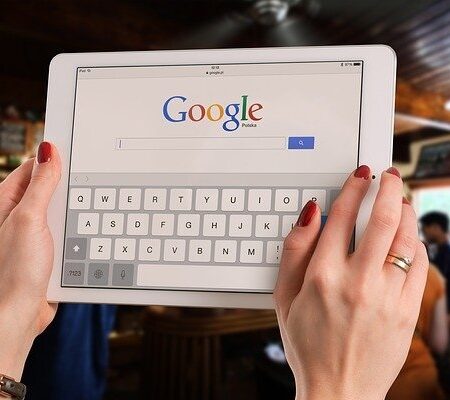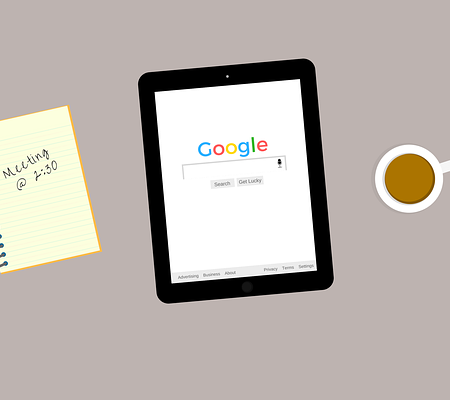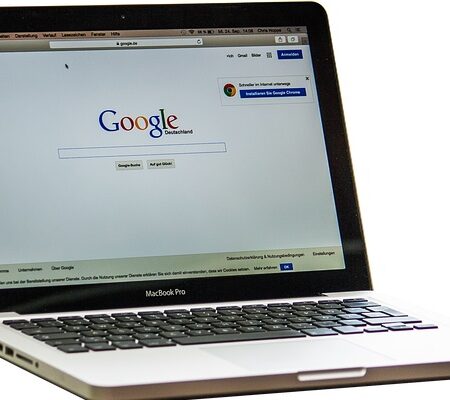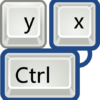2022年版Google Meet の新機能や知られていない機能を解説
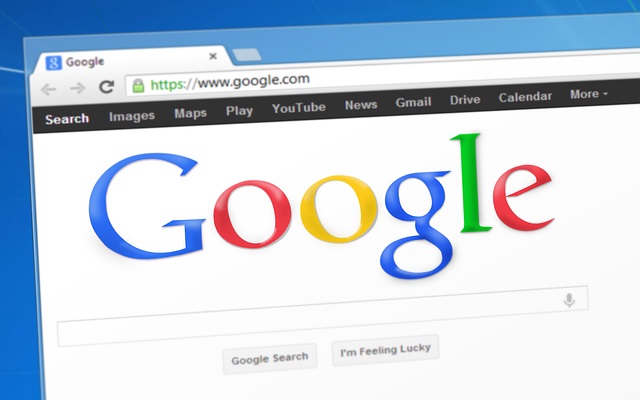
様々なビデオ会議ツールがある中で、「Google Meet」は世界各国で利用されている人気のビデオ会議ツールの一つです。近年頻繁にアップデートが行われており、新しい機能が日々追加されています。
本記事では、Google Meetの新機能について詳しく解説します。
Google Meetとは
Google Meetとは、Googleが提供しているビデオ会議ツールのことです。
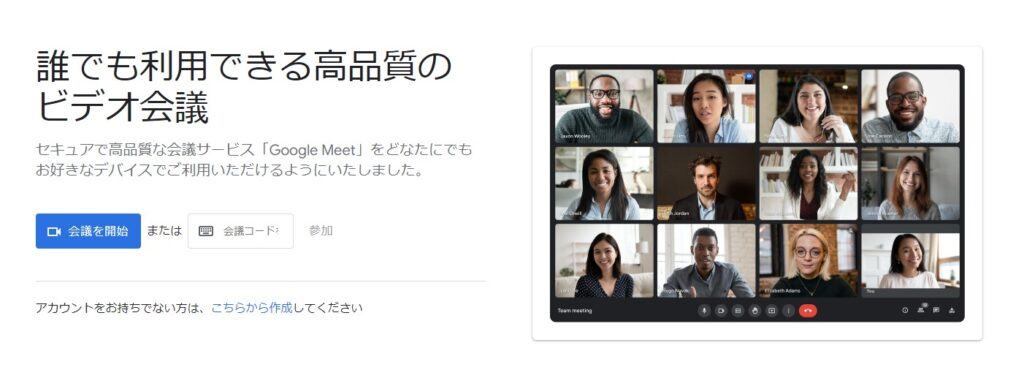
画像引用元:Google Meet
音声通話やチャット機能、画面共有などビデオ会議で必須の機能を搭載していますが、GoogleカレンダーやGmailなど他のGoogleサービスと連携しやすいのがGoogle Meetの特徴です。
Google Meetはユーザーの利便性向上のために頻繁にアップデートを行っています。ビジネスで使う機会が多いGoogleドキュメントやスプレッドシート、Googleスライドからでもアクセス可能になりました。
またアプリをインストールしなくてもブラウザから利用できるのも特徴です。(スマートフォンで利用する場合はアプリのインストールが必要です)
参加者はURLからアクセスするだけでビデオ会議をスムーズに始められます。ITにこれまで馴染みがなかった場合でも、Google Meetであれば比較的簡単にビデオ会議を行えるでしょう。
Google Meetの新機能・アップデートを解説
Google Meetは、機能の追加やアップデートを定期的に行っています。
ここでは、最近追加された機能、アップデートされた機能を紹介します。
【2022年6月】参加者または共有画面を一度に3つまで固定できるようになった
2022年6月から、Google Meetに参加している人や共有画面を固定できるようになりました。
手順は下記のとおりです。
【参加者または共有画面を固定する方法】
・会議の参加者または共有画面のタイルにカーソルを合わせて、「固定アイコン」をクリックする。
固定を解除するためには「固定アイコン解除」をクリックします。
【レイアウトに表示されていない参加者または共有画面を固定する場合】
①「ユーザー」パネルをクリックする。
②会議の参加者または共有画面の横の「固定アイコン」をクリックする。
【2021年12月】ブレイクアウトルームからメイン通話に自動で移動させる
GoogleMeetに搭載している機能の「ブレイクアウトセッション」を利用する人も非常に多いです。「ブレイクアウトセッション」とはメイン通話とは別のグループを作成できる機能のことです。ビデオ会議に参加しているメンバーを小規模のグループに分けた上で別々のミーティングを実施できます。
2021年12月から、会議の主催者は参加者をブレイクアウトルームからメイン通話に自動的に移動させることができるようになりました。
※ディスカッションを区切り良く終わらせられるように、ブレイクアウトルームからメイン通話に自動的に戻るまでの時間は30秒に設定されています。
【2021年11月】ビデオ会議の主催者はiOSデバイスで参加者全員の音声・動画をロックできる
主催者と共同主催者は会議に参加しているメンバーが各自の音声と動画を共有することを防止するために、2021年11月からiOSデバイスで参加者全員の音声と動画をロックできるようになりました。
【2021年11月】特定のWorkspaceエディションで500人までの会議を主催できるようになった
同じく2021年11月から、usiness Plus、Enterprise Standard、Enterprise Plus、Education Plusの4つのエディションで最大500人までの会議を開催できるようになりました。
下記の表のとおり、Google Worksoaceのエディションによって、参加上限の人数が異なります。
| 参加上限の人数 | Google Worksoaceのエディション |
| 100 | ・Business Starter
・Frontline ・Education Fundamentals ・Education Standard ・G Suite Basic |
| 150 | ・Business Standard
・Enterprise Essentials ・Essentials ・G Suite Business ・Nonprofits |
| 250 | ・Teaching and Learning Upgrade
・Essentials Starter ・Enterprise Starter |
| 500 | ・Business Plus
・Enterprise Standard ・Enterprise Plus ・Education Plus |
参考: 最大参加可能人数の要件
テレワークで必須の背景変更機能
ビデオ会議の際に部屋の背景が映らないようにしたいと考えている人におすすめなのが「背景変更機能」です。
Google Meetの背景のテンプレートは多くあり、背景をぼかすことや自身でアップロードした画像を設定することもできます。また、ミーティングに参加する前でも参加している最中でも背景変更は可能です。
背景設定の手順は、下記の記事で実例を交えてわかりやすく解説しています。
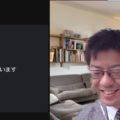
こちらの記事を参考にしてみてください。
ホワイトボードサービスMIROと連携
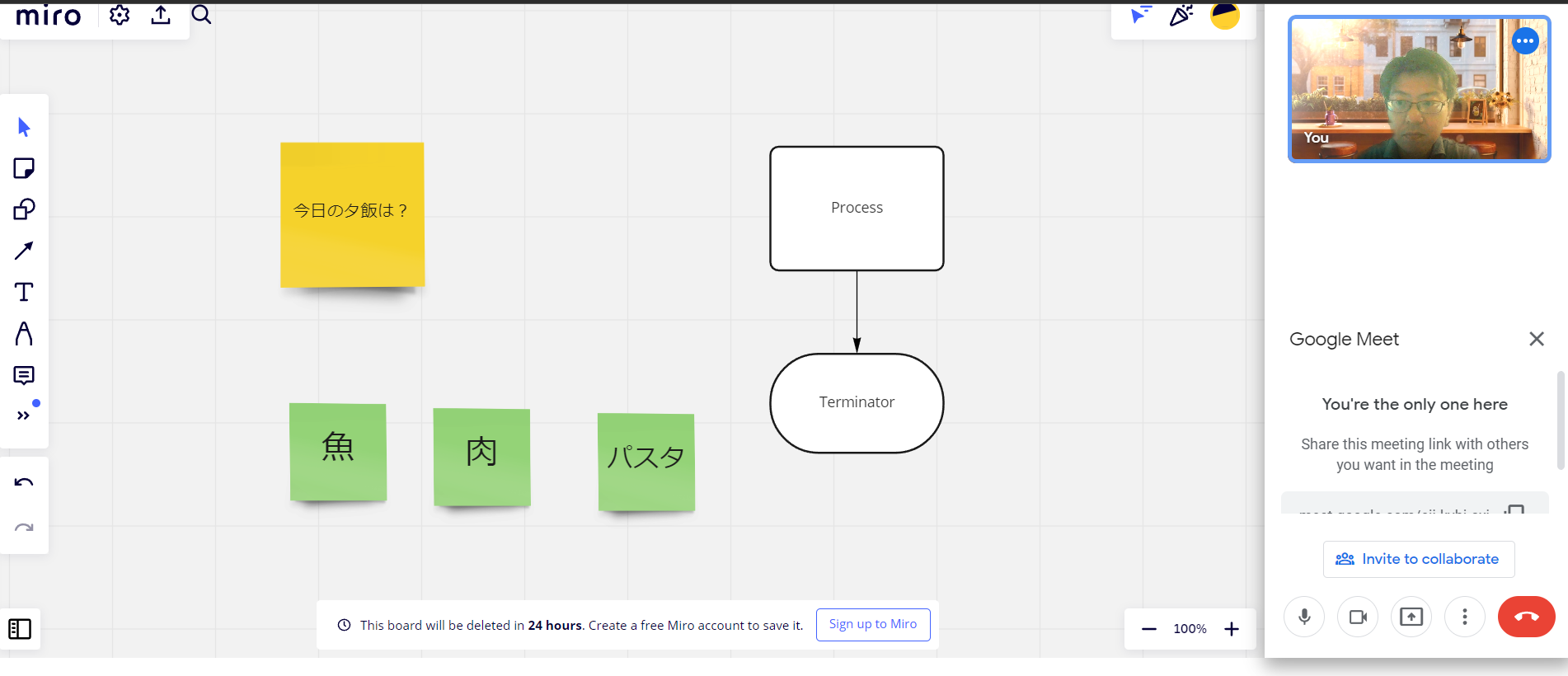
google workspaceのホワイトボードといえば、Jamboardでしたが、個人的にちょっと使いづらいツールだなと思っていました。
こちらが、最近、オンラインホワイトボードサービスのMIROと連携が発表され、早速、google meet画面から、簡単に移動できるようになりました!
これはほんとに便利!アカウントを作れば、無料でホワイボードの保存が3つまでできるようにもなります。
ピクチャーインピクチャー
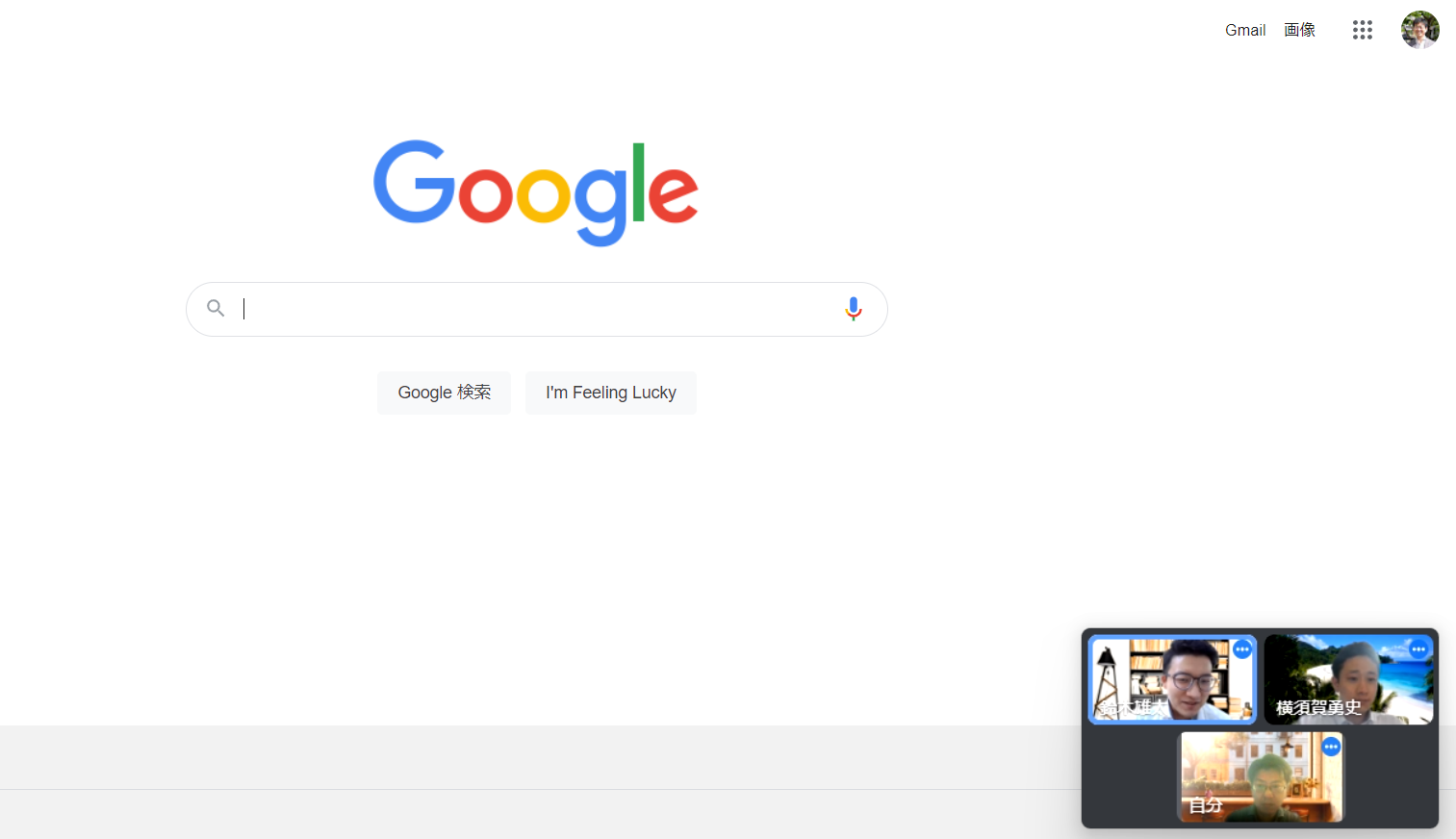
google meetの欠点の1つがピクチャーインピクチャーがなかったことです。そのため、画面共有をすると、相手の顔が見えなくなってしまうんです。
それも改善しまして、google meetでピクチャーインピクチャー機能が実装され、画面共有中も相手の顔がポップアップした状態で会話を続けることができるようになりました!
画面下の点3つから選べるようになっています!
コンパニオンモード
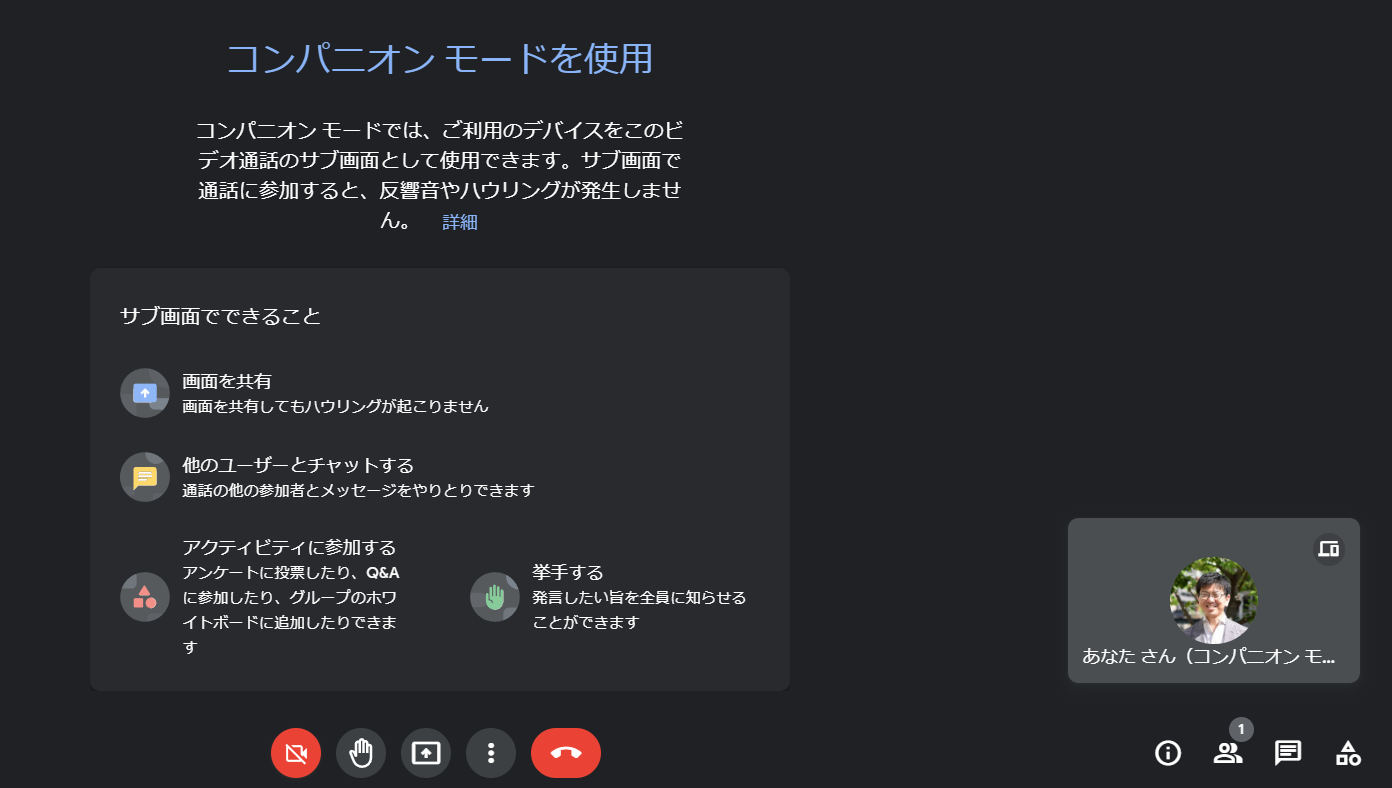
同じ会議室にいる複数人で、meetに参加すると、どうしてもハウリングが起きてしまいますよね。それを解決するのが、音声通話ができないコンパニオンモードです。
コンパニオンモードでは、音声が通常の機能を制限することで、軽く、また音声もハウリングが起きずに利用することができますココネットワーク環境が悪い場合にもコンパニオンモードで画面を共有しながら、音声は携帯電話で会話するという活用がお勧めです。
コンパニオンモードは会議に入る前の画面で、選択できますので、選んでみてください!
まとめ
今回は、Google Meetの新機能について解説しました。
Google Meetはユーザーの利便性を高めるためにアップデートや新機能の追加などを定期的に行っています。
音声通話や画面共有など、ビジネスで使える機能を多く搭載しており、ブラウザからでも利用可能です。無料プランでも十分に利用できますので、ぜひ導入を検討してみてください!
GoogleWorkspaceで困っている、または新規導入予定の方へ
GoogleWorkspaceもしくはMicrosoft365の新規導入もしくは商流変更をお考えの方は、弊社ITの専門家が最適なプラン選定をアドバイス。また、初期のDNSレコード設定や各種メール設定も代行できます。
また、弊社からの導入で、以下のメリットがあります。
①GoogleWorkspace公式HPからだと14日間の無料利用期間⇒30日間に。
②支払いは請求書払い可
③1年間、GoogleWorkspaceのマニュアル動画を無料で視聴(2年目以降は年350円が必要)
④IT導入補助金を使って2年間半額でのご提案も可能
⑤弊社で作成したAppsheetアプリ(勤怠有給管理アプリ、備品発注管理、商談管理、従業員同士感謝記録アプリ等)無料進呈 ※数に関係なく設置サポート費用5万円別途有

お問い合わせは、電話もしくはフォームからご相談くださいませ。
※「GoogleWorkspaceの記事を見た」とお伝え下さい。
GoogleWorkspaceお問い合わせフォーム
必要な項目のすべてをご入力いただき、「アーデントに問い合わせる」ボタンをクリックしてください。必須のついている項目は必須入力項目です。
関連記事
・GoogleWorkspaceはIT導入補助金の対象?どれくらいお得になる?・GoogleWorkspace管理画面のセキュリティ設定完全解説
・AppSheetなら備品発注管理アプリを一瞬で作れる?!
・スプレッドシートとGASによる業務自動化の例を紹介
・Gmail(Google Workspace)でホワイトリストを設定するやり方
・2024年2月から!Gmailの送信ガイドラインの変更を徹底解説
・Google Workspaceのマニュアル動画が、社員教育に便利!
・OutlookからGoogle WorkspaceのGmailへメールデータを移行する方法
・企業でのApp Sheetの活用事例3選!利用するメリットも解説
・GoogleのAppSheetでできること、料金を徹底解説!
・完全無料!googleスプレッドシートの経費精算システムテンプレート
・無料のスプレッドシートで有給管理を効率化!テンプレートを配布します!
・従業員全員のGmailをバックアップする方法2選
・Gmailで部下のメールを上司がチェックできるようにする方法2選
・Googleスプレッドシートにパスワードを設定する方法
・googleドライブで電子帳簿保存に対応する方法をわかりやすく解説
・GoogleWorkspaceを初心者向けにわかりやすく解説
・Google Workspace料金プランの違いとプラン選定ポイントを徹底解説
株式会社アーデントは、IT導入補助金の支援事業者を行っております!
アーデントからIT導入補助金を使ってクラウドツールを導入するメリットは以下の通りです。
メリット①対象ツールを2年間、半額、もしくは1/4で利用可!
メリット②会計、経費精算、請求書処理、受発注ツール導入なら、PCやタブレットの購入も補助が受けられ半額!
メリット③補助期間終了後は、公式価格よりお値引き!
メリット④各種IT活用、DX、保守サポートでより貴社のIT化を促進、生産性を向上します!
【弊社取り扱いクラウドツール】
🔹オフィスソフト・グループウェア: Google Workspace※、Microsoft365、desk'nets NEO※
🔹ノーコード業務改善:kintone、Zoho※、楽楽販売、JUST.DB※、サスケworks
🔹コミュニケーション: サイボウズオフィス、Chatwork、LINE WORKS、zoom
🔹会計・経費管理: マネーフォワード、freee※、楽楽精算、楽楽明細、invox
🔹電子契約・文書管理: freeeサイン、クラウドサイン、Adobe Acrobat
🔹セキュリティ対策: sophos、SentinelOne、ESET、ウイルスバスタークラウド
🔹RPA・自動化: RoboTANGO、DX-Suite、Yoom※、バクラクシリーズ
🔹勤怠・労務管理: 勤革時、楽楽勤怠、マネーフォワード
🔹物流・在庫管理: ロジザードZERO
🔹教育・マニュアル作成管理: iTutor、NotePM※、leaf
🔹PBX・電話システム: INNOVERAPBX※、MOTTEL※
🔹端末管理:LANSCOPE、clomo
🔹リモートデスクトップ:RemoteOperator在宅
🔹受付ipad:ラクネコ※
など
※こちらのツールは補助期間終了後の値引不可
また、上記以外のツールも取り扱いできるものが多々ありますので、一度ご相談ください。
IT導入補助金2025の詳細、お問合せはお電話頂くか、以下の記事を御覧ください↓
IT導入補助金お問合せ:03-5468-6097

以下の動画では、採択のポイントや申請にあたっての注意点などを詳しく解説していますので、
あわせてご覧ください!